Edgar Cervantes / Android Authority
Als die Welt zum ersten Mal einen Eindruck von ChatGPT bekam, schien das Potenzial des Chatbots endlos zu sein. Doch es dauerte nicht lange, bis alle an ihre Grenzen stießen. Möglicherweise haben Sie beispielsweise gehört, dass ChatGPT nur über Ereignisse vor 2021 Bescheid weiß und das Internet nicht nach aktuellen Informationen durchsuchen kann. Mittlerweile haben Konkurrenten wie Bing Chat und google Bard versucht, die Lücken zu schließen. Aber mit der Veröffentlichung der ChatGPT-Plugin-Funktion können wir nun die meisten Einschränkungen des Chatbots beheben und ihn noch leistungsfähiger machen. Ohne noch mehr Zeit zu verschwenden, finden Sie hier eine kurze Liste der besten derzeit verfügbaren ChatGPT-Plugins.
Die besten ChatGPT-Plugins
Zunächst lohnt es sich zu besprechen, wie Sie Plugins in ChatGPT aktivieren und verwenden können. Plugins sind derzeit eine Mehrwertfunktion, die von der kostenlosen Version des Chatbots ausgeschlossen ist. Mit anderen Worten: Sie müssen ChatGPT Plus abonnieren, um den Plugin-Bereich durchsuchen zu können. Mit dem Abonnement erhalten Sie außerdem Zugriff auf das fortschrittlichere GPT-4-Sprachmodell, was die Qualität der Antworten deutlich verbessert.
Darüber hinaus können Sie nur eine begrenzte Anzahl von Plugins gleichzeitig aktivieren. Dies liegt daran, dass ChatGPT versucht, mehrere Plugins zu verwenden, sofern verfügbar. Deaktivieren Sie daher alle
1. Offizielles ChatGPT-Browsing-Plugin
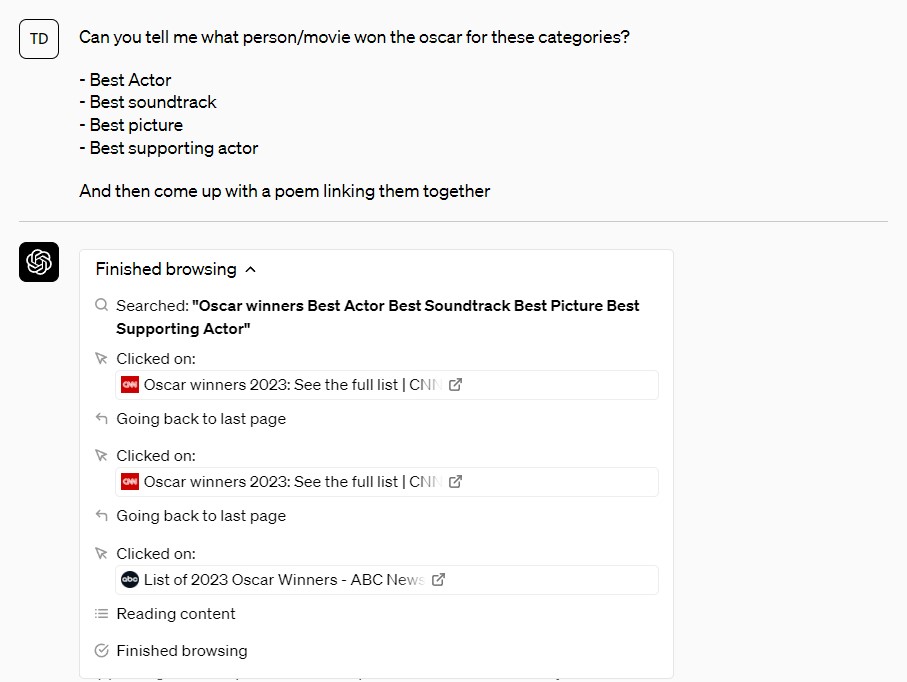
OpenAI beschreibt das Browsing-Plugin als „experimentelles KI-Modell, das weiß, wann und wie man im Internet surft“. Warum ist das wichtig? Denn wie ich bereits erwähnt habe, wurde das zugrunde liegende Sprachmodell von ChatGPT auf Daten aus dem Jahr 2021 und früher trainiert. Das bedeutet, dass der Chatbot einfach nichts über aktuelle Ereignisse weiß. Und wenn Sie ChatGPT dazu überreden, über aktuelle Ereignisse zu sprechen, halluziniert es einfach oder antwortet mit fiktiven Informationen.
Das offizielle Browsing-Plugin soll der Datenbeschränkung 2021 von ChatGPT entgegenwirken. Dadurch kann der Chatbot neue Informationen von Webseiten im Internet beziehen. In vielerlei Hinsicht ähnelt es der Art und Weise, wie Sie und ich die Google-Suche verwenden würden, wenn wir mehr über etwas erfahren möchten.
Sie müssen ChatGPT nicht aufrufen, um das Browser-Plugin zu verwenden. Aktivieren Sie es einfach und der Chatbot sucht bei Bedarf automatisch nach externen Informationen.
2. VoxScript
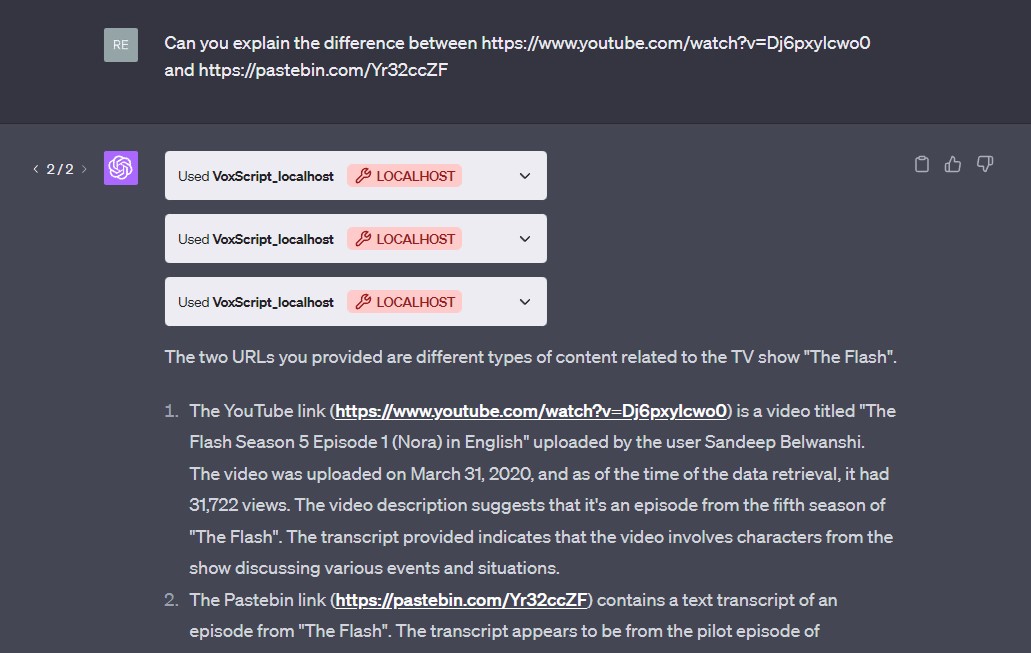
Sind Sie schon einmal auf ein langes YouTube-Video gestoßen, das Sie nicht vollständig ansehen können? VoxScript kann dabei helfen, indem es selbst stundenlange Inhalte, die die meisten Menschen nicht verdauen können, in einer einzigen Umgebung zusammenfasst. Damit ist es aber noch nicht getan: Sobald VoxScript eine Zusammenfassung generiert, können Sie auch Folgefragen stellen oder es sogar mit einem anderen Plugin kombinieren, um Informationen abzurufen, die im Video nicht vorhanden sind.
VoxScript basiert auf der Transkriptionsfunktion von YouTube, die möglicherweise nicht für jedes Video verfügbar ist. Allerdings verfügen die meisten englischsprachigen Inhalte auf der Plattform tendenziell über automatisch generierte Untertitel.
3. Wolfram
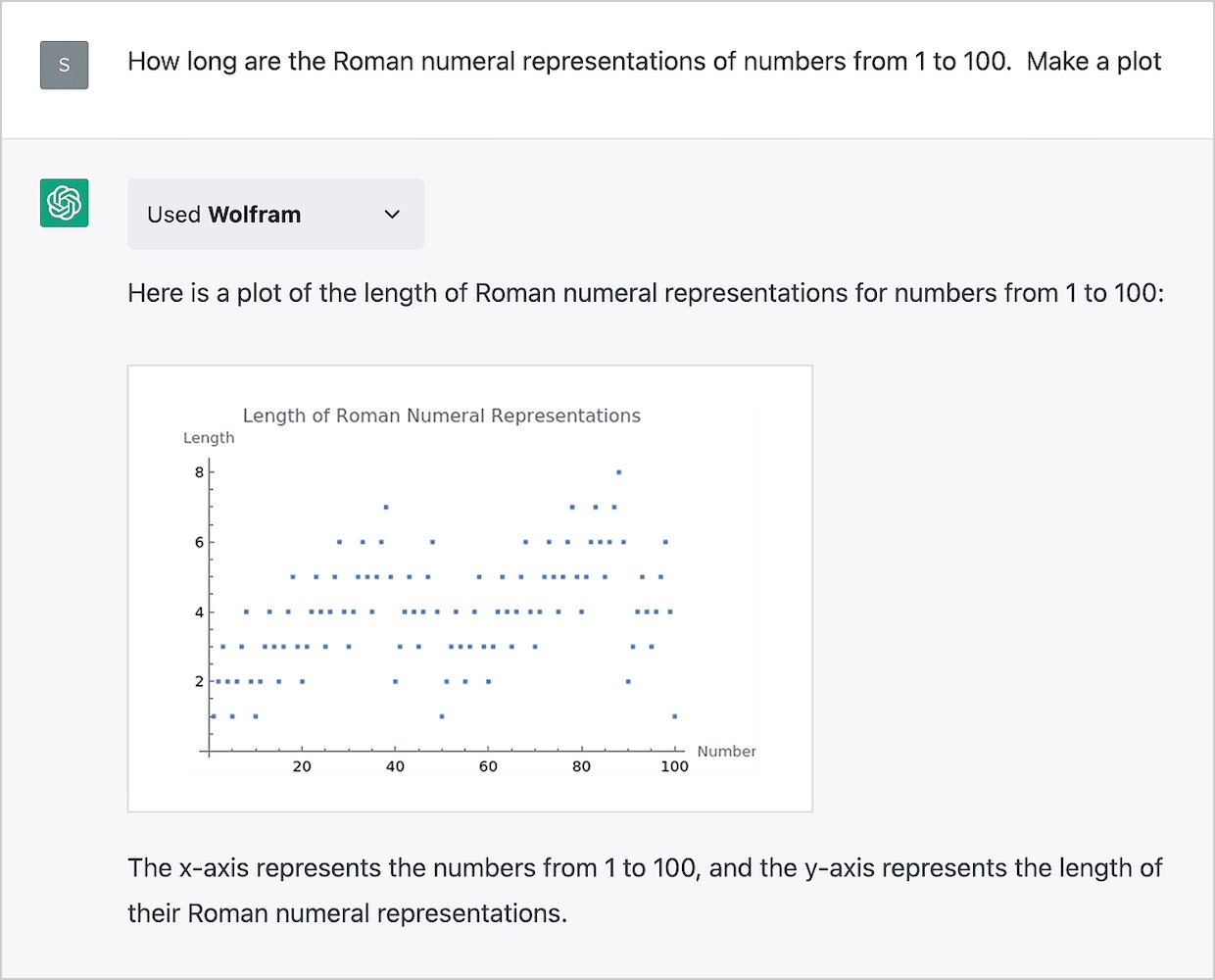
Als Sprachmodell zeichnet sich ChatGPT bei kreativen Aufgaben wie dem Schreiben eines Aufsatzes oder einer E-Mail aus. Bei Aufgaben, die logisches Denken erfordern, ist die Leistung jedoch nicht annähernd so gut. Daher kann es sein, dass der Chatbot Schwierigkeiten hat, richtig zu antworten, wenn ihm ein mathematisches Problem, ein Rätsel oder eine wissenschaftliche Frage gestellt wird. Das Wolfram-Plugin ist eine der besten Möglichkeiten, diese häufige ChatGPT-Einschränkung zu beheben, da es dem Chatbot ermöglicht, physikalische Probleme und mathematische Gleichungen zu lösen und sogar Grafiken und Zahlen direkt in der ChatGPT-Schnittstelle zu zeichnen.
Ich habe Wolfram Alpha im letzten Jahrzehnt ausgiebig genutzt, insbesondere während meines Ingenieurstudiums. Die Integration in ChatGPT trägt jetzt nur noch dazu bei, die Nutzung einfacher und bequemer zu machen.
4. Instacart
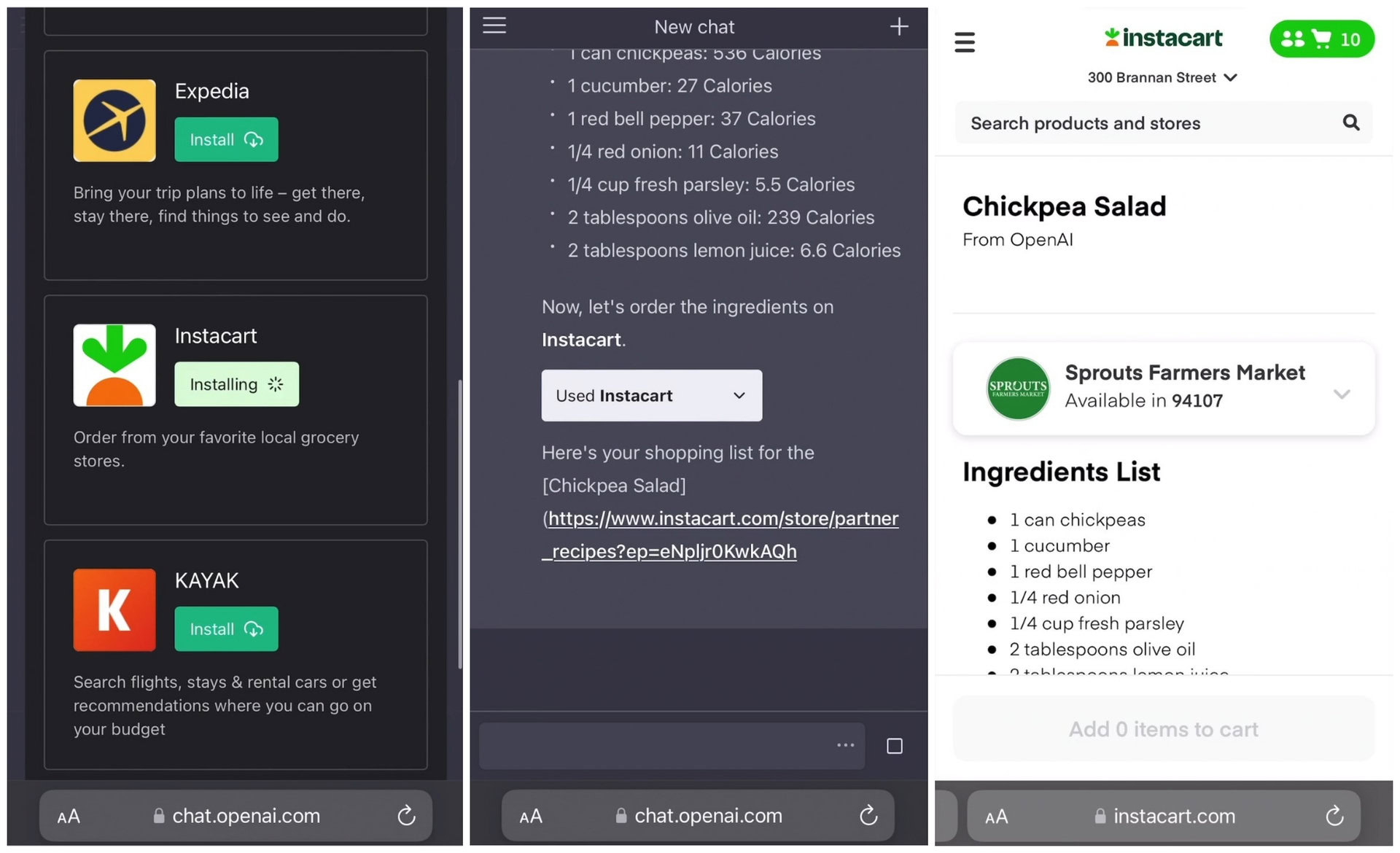
Die Essensplanung kann viel Zeit und Mühe kosten und ist daher ein perfekter Kandidat für die Automatisierung. Mit Vanilla ChatGPT ist das bereits möglich, aber Plugins ermöglichen es uns, die Idee noch einen Schritt weiter zu entwickeln. Mit dem Instacart-Plugin können wir beispielsweise den Chatbot bitten, nicht nur unsere Mahlzeiten zu planen, sondern auch alle Zutaten einzukaufen.
5. Sprechen Sie
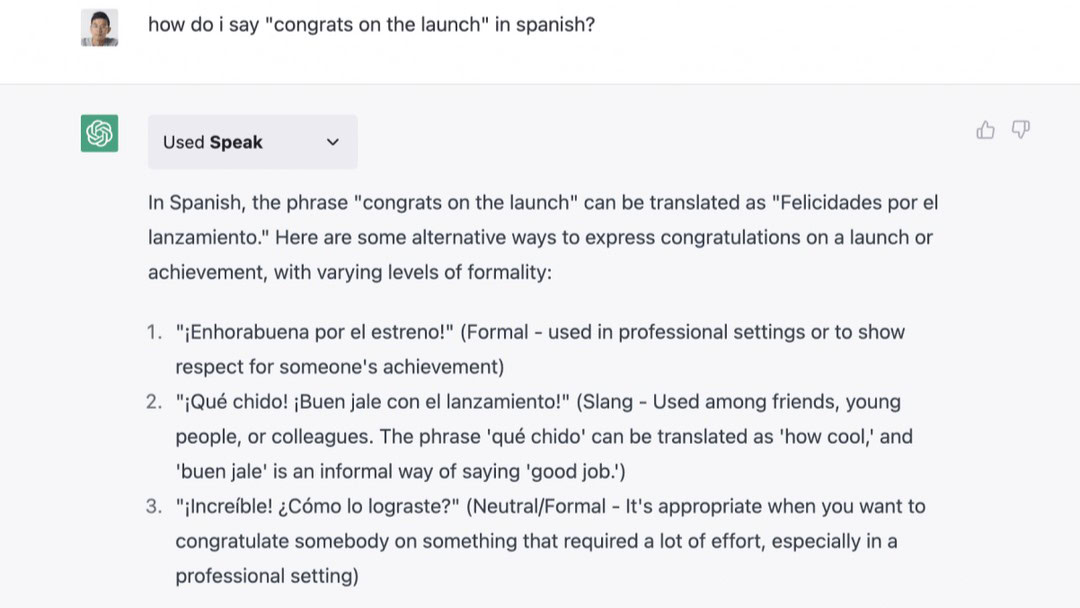
Wir sind bereits zu dem Schluss gekommen, dass ChatGPT selbst Texte von einer Sprache in eine andere übersetzen kann. Das Speak-Plugin geht mit diesen Funktionen noch einen Schritt weiter und fügt dem Mix im Wesentlichen einen Sprachlehrer hinzu. Wie der obige Screenshot zeigt, ermöglicht das Plugin dem Chatbot, ausführliche Ratschläge zum Sprechen einer anderen Sprache zu geben. Speak ist als Android-App verfügbar, sodass Sie über ChatGPT im Wesentlichen eine Konversationsmethode für die Interaktion erhalten.
6. GetYourGuide
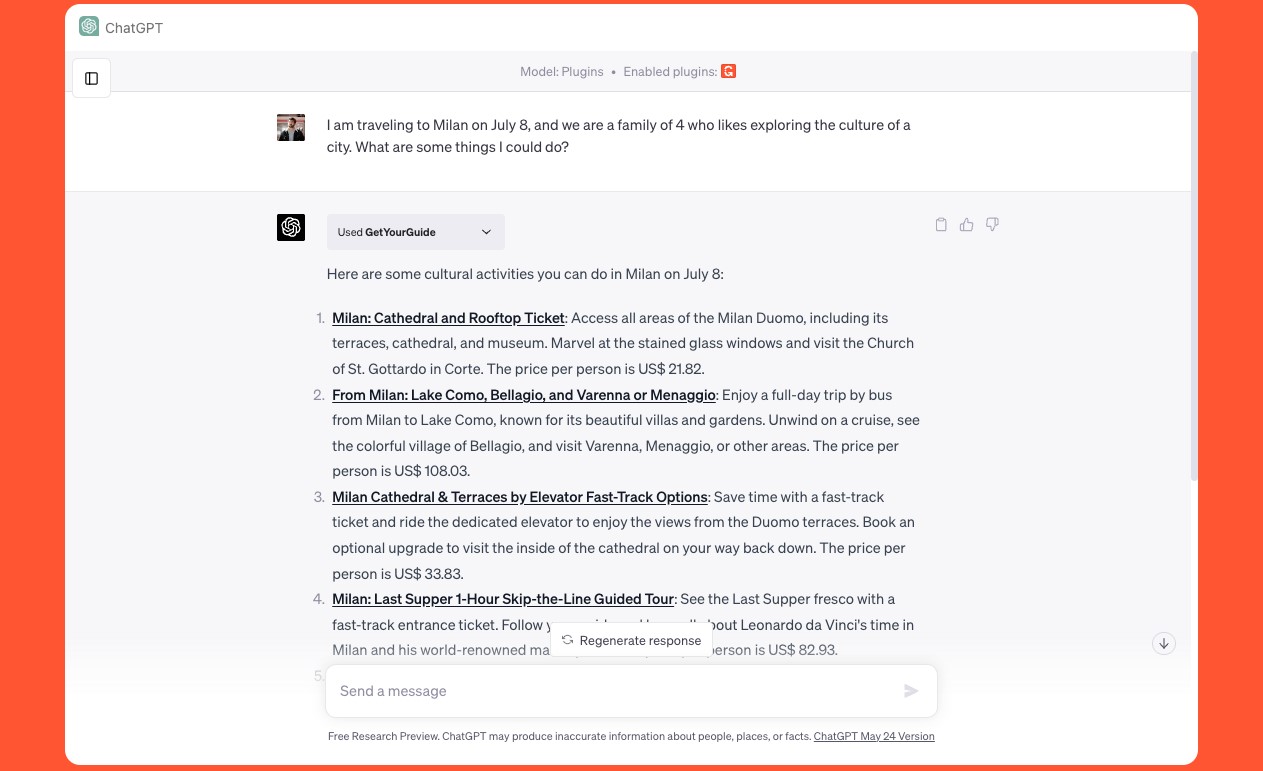
Wie der Name dieses Plugins vermuten lässt, können Sie mit GetYourGuide Ihre Reisen mit umfangreichen Links zu Orten planen, die Sie auf Reisen besuchen können. Sie können die Antworten auch anhand von Faktoren wie Preis und Entfernung verfeinern, sodass Sie nach „historischen Stätten, die ich mit einem Budget von 20 $ besuchen kann“ fragen können.
Neben GetYourGuide haben auch eine Reihe anderer reisebezogener Websites ihre eigenen ChatGPT-Plugins entwickelt. Expedia und Kayak ermöglichen Ihnen beispielsweise die Suche nach Flügen und Hotels mit Links, die Sie direkt zur richtigen Buchungsseite führen.
7. Zeig es mir
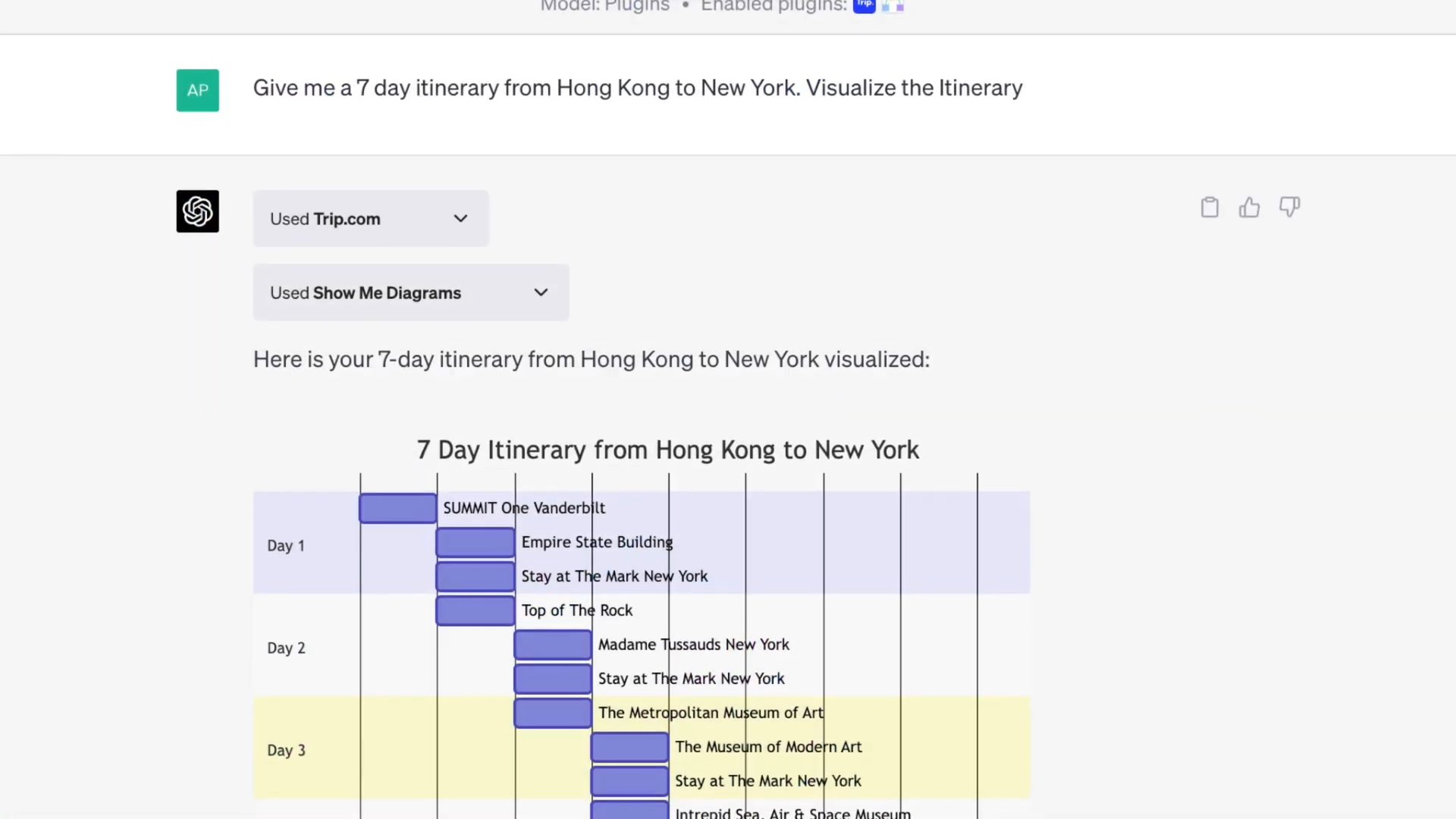
ChatGPT kann mit Hilfe einiger Plugins Text generieren und sogar Bilder anzeigen, aber was ist, wenn Sie stattdessen eine Datenvisualisierung wünschen? Dann möchten Sie vielleicht Show Me verwenden, das lange Sequenzen in Form von Diagrammen, Diagrammen und anderen Arten von Visualisierungen anzeigen kann. Im obigen Screenshot speist das Trip.com-Plugin beispielsweise eine Reiseroute in Show Me ein, um ein Diagramm zu erstellen. Das Endergebnis ist viel besser lesbar als ein langes Dokument.
8. Lobende Erwähnungen
Da heute Hunderte von Plugins für ChatGPT verfügbar sind, ist es unmöglich, sie alle in einer Liste abzudecken. Dennoch sind hier ein paar weitere Plugins, die Ihrer Meinung nach Ihre Aufmerksamkeit verdienen:
- Offener Tisch: Sie benötigen eine Reservierung für ein Abendessen im nächstgelegenen italienischen Restaurant, möchten aber nicht Dutzende Einträge auf Google Maps durchforsten? Das OpenTable-Plugin kann je nach den von Ihnen genannten Kriterien einen Tisch auswählen und reserviert auch einen Tisch für Sie, wenn Sie Datum und Uhrzeit angeben.
- ChatWithPDF: Unabhängig davon, ob es sich um eine Forschungsarbeit oder einen langwierigen Gerichtsbeschluss handelt, verfügen Sie möglicherweise über PDFs, die Dutzende oder sogar Hunderte von Seiten umfassen. Das ChatWithPDF-Plugin kann Ihnen die harte Arbeit beim Lesen ganzer PDFs abnehmen, indem es Ihnen ermöglicht, sie zusammenzufassen und Fragen basierend auf ihrem Inhalt zu stellen.
- Speechki: Mit dem Speechki-Plugin können Sie jeden Text in einen Audioclip umwandeln – praktisch, wenn Sie für eine Präsentation oder aus Gründen der Barrierefreiheit einen Voiceover benötigen.
- Schach: Vor einiger Zeit habe ich versucht, Schach gegen ChatGPT zu spielen, aber es dauerte nicht lange, bis ich zu dem Schluss kam, dass es eine ziemlich unangenehme Erfahrung war. Glücklicherweise ist das nicht mehr der Fall, wenn Sie einfach das Chess ChatGPT-Plugin verwenden. Im Gegensatz zum Vanilla-Chatbot verwendet dieses Plugin die beliebte Stockfish-Schach-Engine, sodass keine illegalen Züge ausgeführt werden. Außerdem wird ein Bild eines Schachbretts hinzugefügt, das nach jedem Zug aktualisiert wird.
FAQ
Um Plugins in ChatGPT zu aktivieren, müssen Sie ChatGPT Plus abonnieren. Klicken Sie anschließend auf das Dropdown-Menü zur Modellauswahl und wählen Sie „Plugin-Store“.
ChatGPT-Plugins werden nur angezeigt, wenn Sie ChatGPT Plus-Abonnent sind. Suchen Sie nach dem Abonnement in der ChatGPT-Benutzeroberfläche nach dem Dropdown-Menü „Modell“ und wählen Sie „Plugin Store“ aus.






